自行組裝 Windows 電腦的優點
自行組裝 Windows 電腦有很多優勢。它不僅能讓您根據個人需求打造專屬電腦,還能深入了解各組件的運作原理,並節省開銷。當然,組裝電腦的過程也遠比在商店購買預組電腦來得有趣。組裝電腦看似複雜,實則不然。不過,在開始組裝之前,您必須先了解所需的零件與工具。

如果您正想了解組裝 Windows 電腦的必備條件,那麼您來對地方了。本文將介紹重要的組件,並說明它們各自的功能。
組裝 Windows 電腦所需
組裝 Windows 電腦所需的零件,很大程度上取決於您使用電腦的目的。不過,無論用途為何,有些組件是必不可少的。我們將逐一介紹:
準備工作
讓我們先從基礎開始:一個乾淨的工作空間。您需要一個足夠大的平面來放置電腦機殼及所有組件。我們建議在非金屬表面上操作,以避免靜電累積。除了乾淨的區域之外,您還需要一把合適的螺絲刀。
機殼

每台電腦都需要一個「家」,也就是機殼。電腦機殼是一個容納所有電腦組件的盒子。它可以打開和關閉,並且通常具有特定的位置,用於存放和連接其他零件。
電腦機殼有多種顏色、形狀、尺寸和設計。有些機殼還具備額外的功能,如 LED 燈或玻璃側板,使其更具視覺吸引力。大多數用戶會選擇帶有按鈕的基礎黑色或白色機殼。
從技術上來說,機殼並非必要組件。您可以隨時將零件放置在地板上,或將它們安裝在牆上。然而,機殼有很多好處。首先,它能將所有組件集中在一起,方便您移動它們。其次,機殼能保護零件免受損壞和灰塵侵害。最後,預先規劃好的位置能讓組裝過程更加容易。
大多數機殼都內建風扇。如果您選擇的機殼沒有風扇,則應考慮購買。機殼風扇能使所有組件保持良好散熱,進而提高效能。它們還有助於降低噪音,如果您想要一台安靜的電腦,機殼風扇是必備的。
主機板

主機板是每台電腦的關鍵組件。它是連接其他組件,並實現通信和協作的主要印刷電路板。儘管它們有不同的尺寸和配置,但所有主機板的功能基本相同。
每塊主機板都具有用於不同單元的電源和數據電纜,以及插槽和插座的連接器。購買主機板時,您需要了解它有哪些插座及其世代。
請記住,您的主機板需要與處理器 (CPU) 相容。
處理器 (CPU)

處理器是電腦的大腦。它直接連接到主機板,負責提供電腦所需的指令和處理能力。處理器的效能越強大,執行任務的速度就越快。理想情況下,您應尋找具有高時脈速度和核心數的處理器。
由於每個 CPU 都有特定的插槽,因此最好先購買此零件,再尋找相容的主機板。
CPU 散熱器

CPU 在運作時會產生大量熱能,過多的熱能可能會影響效能。如果您希望 CPU 完美運行,則應考慮購買 CPU 散熱器。有些 CPU 會隨附 CPU 散熱器,但大多數沒有。
請記住,CPU 散熱器需要與 CPU 和主機板相容。例如,如果您的 CPU 是 AM4,那麼您的主機板和 CPU 散熱器也需要是 AM4。否則,您將無法連接它們。
顯示卡 (GPU)

圖形處理單元(顯示卡或 GPU)負責處理和優化視覺資料。它們適用於影片和照片編輯、玩遊戲和其他密集型任務。所有 GPU 可以分為整合式 GPU 和獨立式 GPU。
有些 CPU 帶有整合式顯示卡,代表您不必另外購買。雖然此選項更方便且價格合理,但請記住,整合式 GPU 的效能通常非常有限。在大多數情況下,這類 GPU 適用於文書處理、上網和玩輕鬆遊戲等輕量級任務。
如果您想玩要求較高的遊戲或使用 Adobe Photoshop 或類似程式,則需要獨立式 GPU。獨立式 GPU 並非 CPU 的一部分。它們有自己的印刷電路板,並安裝在主機板上的插槽中。最受歡迎的兩家 GPU 製造商是 Nvidia 和 AMD,它們都提供高品質的產品。
在決定顯示卡時,您需要考慮使用電腦的目的。您無需功能強大的高階 GPU 即可使用 Microsoft Office、瀏覽 Internet 或播放電視節目。在這種情況下,購買可以處理更密集任務的昂貴 GPU 可能會浪費金錢。同樣地,如果您正在玩要求較高的遊戲,請不要試圖在 GPU 上省錢,因為這可能會嚴重影響您的體驗。
記憶體 (RAM)

RAM 代表隨機存取記憶體,用於儲存工作資料。它可以讓您快速輕鬆地存取電腦正在使用的資訊。此外,它還能執行基本的日常任務,例如載入應用程式、瀏覽網際網路、在不同程式之間切換,或回應命令。
RAM 的容量決定了電腦的速度和效能。如果 RAM 不足,電腦會很慢,並且在執行基本任務時可能會遇到問題。另一方面,RAM 也可能太多。
與 GPU 一樣,所需的 RAM 量取決於您使用電腦的目的。如果您不確定需要多少 RAM,以下是一些基本建議:
- 8 GB 的 RAM 足以滿足基本的電腦使用和上網需求。
- 16 GB 的 RAM 足以執行 Microsoft Office 和其他要求不高的程式與應用程式。有了 16 GB 的 RAM,您在串流電視節目和電影或玩要求不高的遊戲時,不會遇到問題。
- 對於高效能遊戲、圖形設計、3D 建模和密集型多工處理,建議使用 32 GB 或更多。
儲存裝置

雖然 RAM 可以非常快速地寫入和讀取資料,但電腦關機後它不會保留資訊。這就是您需要儲存裝置的原因。儲存裝置通常分為兩大類:硬碟驅動器 (HDD) 和固態驅動器 (SSD)。
HDD 是帶有移動部件的傳統驅動器。它們具有旋轉磁碟和用於寫入和讀取資料的「臂」。它們通常以每秒約 100-150 MB 的速度讀取和儲存資料。
SSD 基於快閃記憶體運作,比傳統的機械式硬碟快得多。它們可以每秒約 500 MB 的速度讀取和寫入資料。
同樣地,您會選擇哪種儲存裝置,取決於您的需求和預算。SSD 更快、更安靜、更耐用,但也更貴。另一方面,HDD 更實惠,並且在發生問題時,能提供更便捷的資料救援服務。
HDD 和 SSD 皆使用 SATA 電纜插入主機板的 SATA 插頭。
電源供應器

沒有電源供應器 (PSU),任何電腦組件都無法運作。市面上有多種 PSU 品牌,提供不同功率和效率的產品。由於選擇太多,購買適合的 PSU 可能會讓人不知所措。
您需要考慮的最重要因素是電腦正常運作所需的瓦數。請記住,您應為未來可能的升級預留「額外空間」。您需要 PSU 能夠處理額外的組件。
如果您不確定需要多少瓦數,我們建議您向專業人士尋求建議。此外,您可以使用 Be Quiet 等線上 PSU 計算器。您只需要輸入系統組件,該工具就會根據其峰值效能來計算功率。
螢幕

我們無法在沒有顯示設備的情況下使用電腦。螢幕有多種設計、顏色、尺寸和解析度。您會選擇哪一種,取決於您的預算和需求。如果您是設計師或建築師,則需要確保螢幕具有高色彩準確度和解析度。另一方面,如果您只需要電腦來執行基本任務,則高階螢幕並非必要。
作業系統
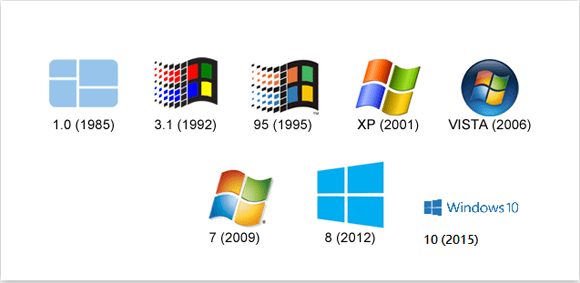
當您組裝自己的電腦時,Windows 並不會自動安裝。您需要從 Microsoft 或其他供應商處購買授權,並製作 USB 金鑰。
目前,最受歡迎的 Windows 版本是 Windows 10。您也可以考慮使用最近發布的 Windows 11。
專家提示
確保所有組件相容似乎是不可能的,尤其是在您沒有太多經驗的情況下。您不想為了某個零件花費數百美元,結果卻發現它不適合您的主機板或 CPU。幸運的是,有一個工具可以讓您更輕鬆地組裝系統:PCPartPicker。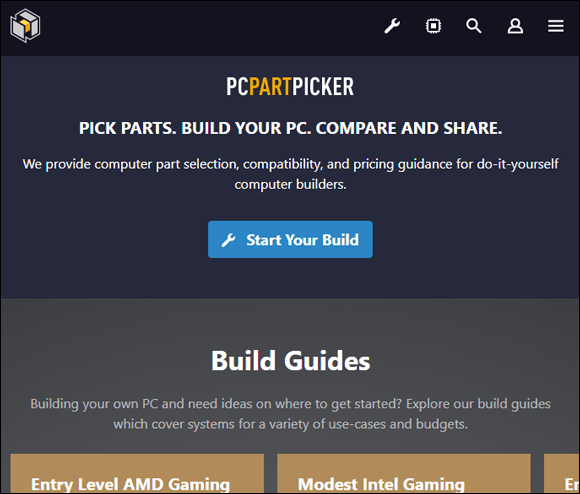
該網站不僅販售組裝 Windows 電腦所需的一切,還確保硬體能夠良好地協同運作。使用 PCPartPicker,您可以逐步組裝系統,而無需擔心相容性問題。
組裝符合您喜好的電腦
如果您想根據自己的需求、喜好和預算來客製化電腦,從頭開始組裝電腦是個好選擇。儘管有很多事情需要考量,但組裝電腦的過程令人興奮,並且可以幫助您從內部「了解」您的電腦。
您組裝電腦的主要原因是什麼?您會用電腦做什麼?請在下方評論區分享。